Excel'de tarihten saat nasıl kaldırılır (örnekle)
Excel’de saat içeren bir tarihten saati kaldırmak için aşağıdaki formülü kullanabilirsiniz:
=TEXT(DATEVALUE(TEXT( A2 ,"mm/dd/yyyy")),"mm/dd/yyyy")
Bu özel formül, A2 hücresindeki tarih ve saatten saati kaldıracaktır.
Örneğin, A2 hücresi 1/5/2023 6:12 AM içeriyorsa bu formül onu 1/5/2023’e dönüştürür.
Aşağıdaki örnekte bu formülün pratikte nasıl kullanılacağı gösterilmektedir.
Örnek: Excel’de Tarihten Saati Kaldırma
Excel’de aşağıdaki tarih ve saat listesine sahip olduğumuzu varsayalım:
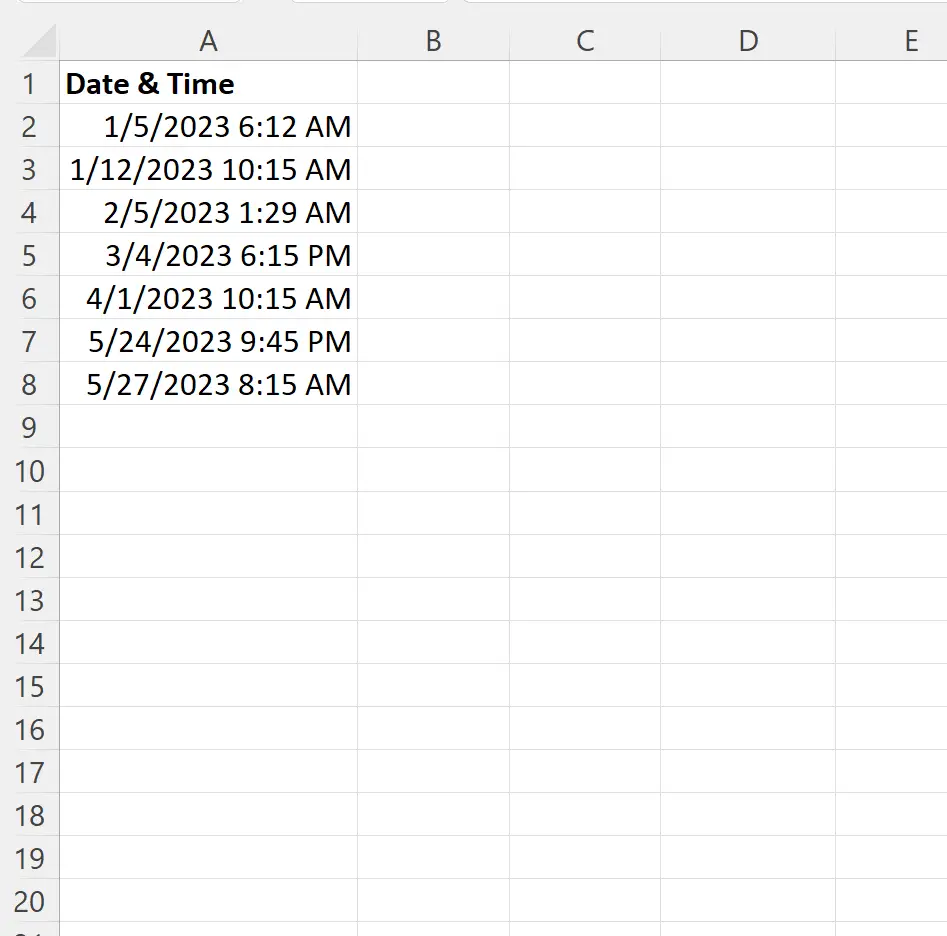
A2 hücresindeki zamanı kaldırmak için B2 hücresine aşağıdaki formülü yazabiliriz:
=TEXT(DATEVALUE(TEXT( A2 ,"mm/dd/yyyy")),"mm/dd/yyyy")
Daha sonra bu formülü B sütununda kalan her hücreye sürükleyip doldurabiliriz:
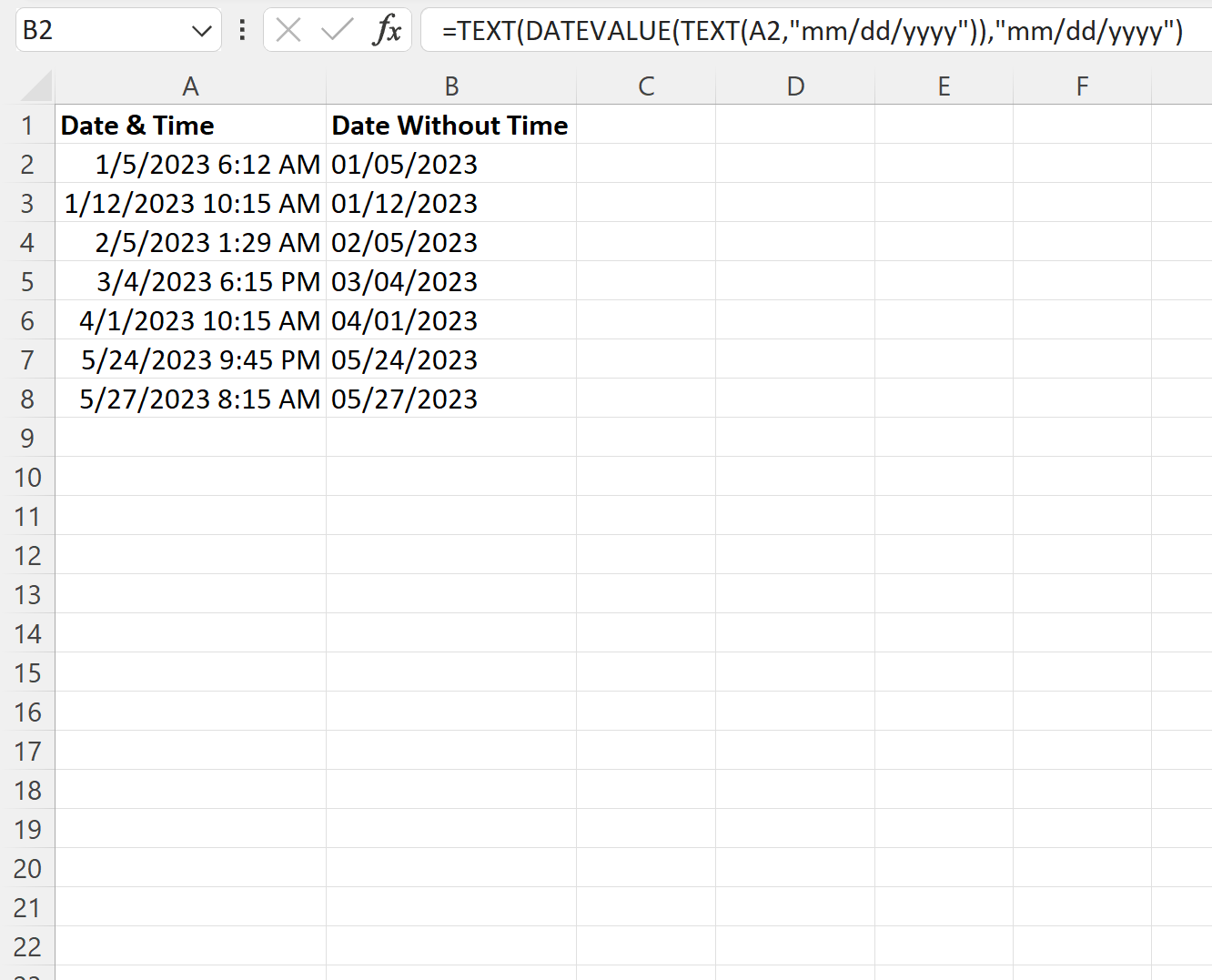
B sütununun artık A sütunundaki her tarihi saat olmadan görüntülediğini unutmayın.
Ayrıca aa/gg/yyy formülünün Excel’e her ayı iki rakamla görüntülemesini söylediğini unutmayın; örneğin 1 yerine 01 görüntülenecektir.
Ay için tek bir sayı görüntülemek istiyorsanız m/gg/yyy komutunu aşağıdaki gibi kullanabilirsiniz:
=TEXT(DATEVALUE(TEXT( A2 ,"mm/dd/yyyy")),"m/dd/yyyy")
Aşağıdaki ekran görüntüsü bu formülün pratikte nasıl kullanılacağını göstermektedir:
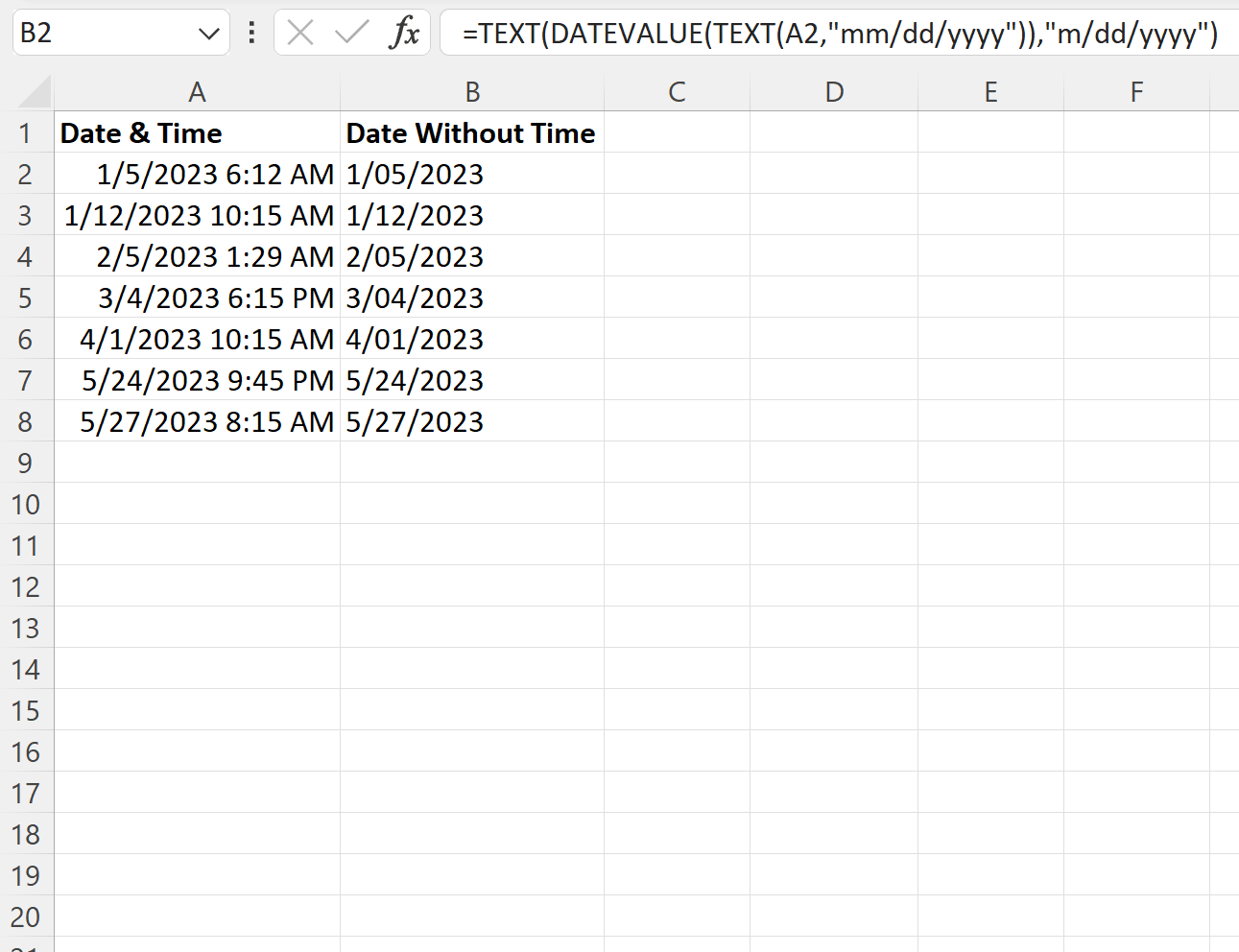
B sütununun artık her ayı yalnızca bir sayıyla gösterdiğini unutmayın.
Not : İki haneli aylar her zaman iki haneli olarak gösterilecektir.
Ek kaynaklar
Aşağıdaki eğitimlerde Excel’de diğer yaygın işlemlerin nasıl gerçekleştirileceği açıklanmaktadır:
Excel’de süreyi dakikaya dönüştürme
Excel’de tarihi ay ve yıla dönüştürme
Excel’de bugüne kadar aylar nasıl eklenir